大神U盘PE工具装系统win7/win10教程大全
先下载一个大神U盘软件到电脑上安装,再插入U盘(建议大于8G的U盘最好),选择制作大神PE。
大神pe工具下载地址:点击进入》
如下图:
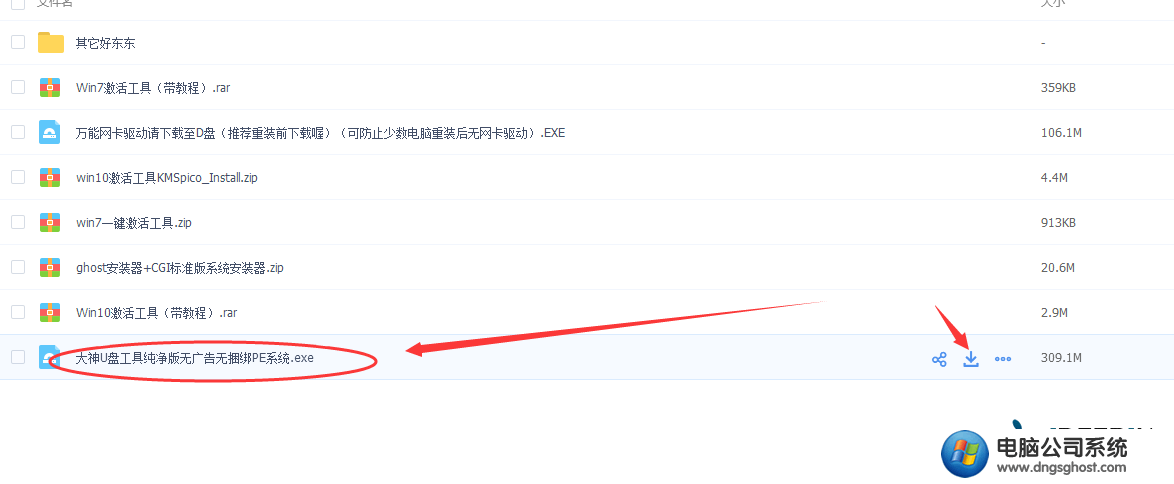
本工具制作完成的启动U盘,内部所集成的PE系统启动时会自动检测U盘GHO目录下的GHO或者ISO镜像文件名称,并提示进行选择安装:
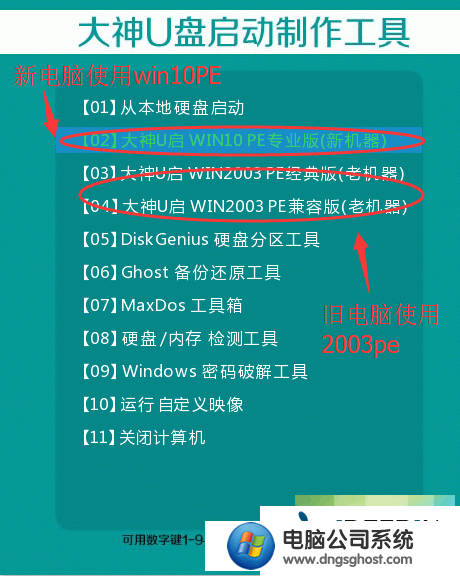
安装xp系统请选择win2003pe系统进入,适合老一代的电脑。
安装win7、win10系统、win11系统请选择win10PE专业版进入。
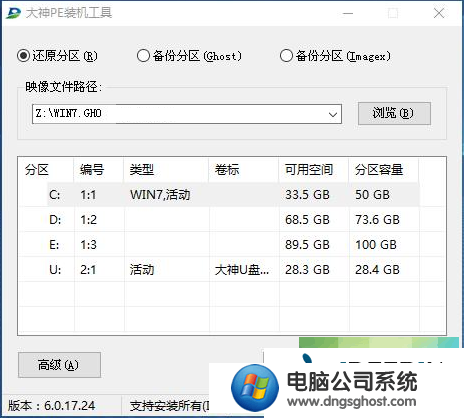
进入pe系统,大神一键重装工具会自动识别你本机的gho文件或安装版iso系统文件包,无需解压自动识别。
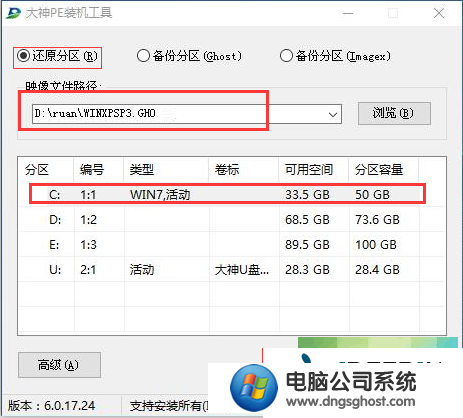
按照图文显示的操作,选择你要安装系统的C盘,点击确定。
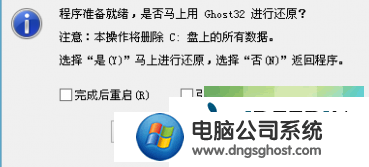
点击是。工具就会还原系统到C盘。等待3-5分钟。
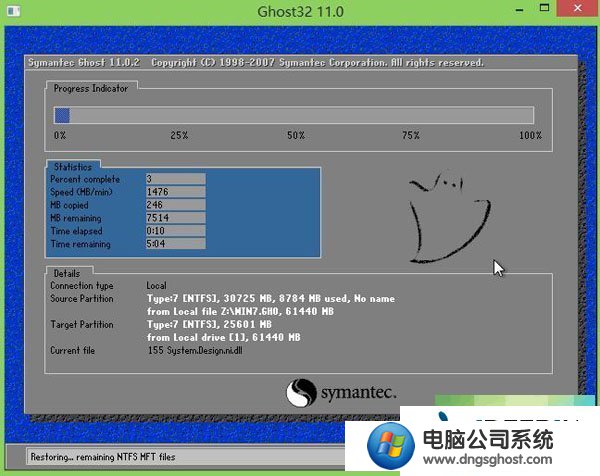
等完成后,系统自动重新开机,进入系统安装界面,等到再次进入桌面,系统就完全安装好了。

1、如果想使用本地硬盘的GHO文件进行系统恢复,可以点击程序主界面上的更多按钮进行深层次目录的搜索和选择。
2、如果使用的是未解压出gho文件的ghost版本iso文件,程序会自动识别和提取iso内的gho文件。







